第1步,在”设置”对话框,点击”维护窗口”后,于顶部工具栏点击”创建维护窗口”,如图27- 1所示。
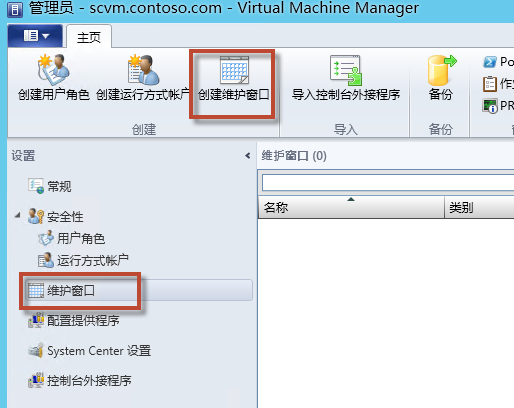
图27- 1准备创建维护窗口
第2步,在弹出的新建维护窗口中,依次输入维护窗口所需的相关信息,包括名称、描述、开始时间、持续时间、重复方式等,如图27- 2所示。本例的示范即指自2014年开始,每周的周六和周日凌晨0:15开始,持续一个小时的时间,将特定Hyper-V主机置于维护窗口。
图27- 2配置维护窗口信息
第3步,完成以上配置后,配置窗口依然无法使用,配置窗口属于一个容器,还需要设置哪些Hyper-V主机允许放置在该维护窗口。在”VM和服务”窗格下,双击Hyper-V主机查看其属性,于维护窗口对话框,添加合适的维护窗口,如图27- 3所示。除了Hyper-V主机以外,还可以针对特定的”服务”配置维护窗口。
图27- 3将所需的Hyper-V主机配置合适的维护窗口属性
第4步,完成配置后,返回”设置”窗格,查看维护窗口属性,可以看到特定的维护窗口下所对应的”预订此维护窗口的计算机和服务”,如图27- 4所示。
本文转自 九叔 51CTO博客,原文链接:http://blog.51cto.com/jiushu/1433648,如需转载请自行联系原作者